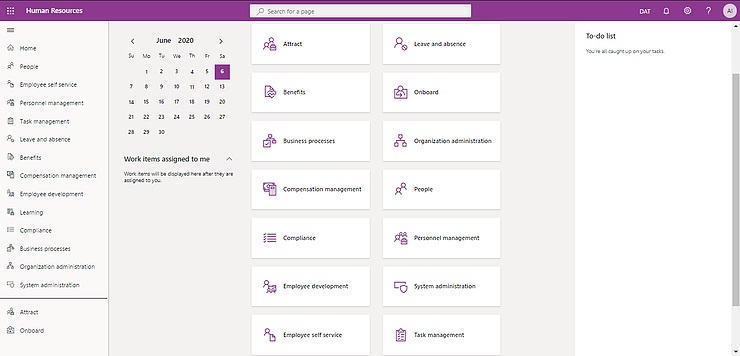DHR Series | Capítulo 1 : Overview by Ana Inés Urrutia
@Thierry : Suite de l’épisode 0 de notre amie Ana Inés :
Série DHR | Chapitre 1: Aperçu
@Ana Inés : Le moment est venu de passer aux choses sérieuses. Dans cet article, vous trouverez une description générale de la plateforme et de ses composants. L’objectif est que lorsque vous faites face à Dynamics 365 for Human Resources, vous savez comment y faire face.
Fait important: comme il s’agit d’une solution évolutive – et avec 2 vagues de versions à venir – certains éléments de l’interface peuvent changer. Au moment des changements, je créerai de nouvelles entrées pour vous rendre la vie plus simple et plus facile.
J’utilise personnellement la plateforme en anglais, principalement parce que la documentation Microsoft est dans cette langue et cela me permet de trouver très facilement des termes similaires entre la plateforme et la documentation. Dans l’image que vous voyez ci-dessous, vous trouverez la vue principale de la plate-forme.

- Menu Hamburger : Vous trouverez tous les modules qui font partie de D365HR. Il est important de se rappeler que Attract et Onboard seront encore disponibles pendant un certain temps et continueront à apparaître jusqu’à ce que le produit finisse de muter. Vous avez la possibilité de masquer ce menu afin que l’espace sur votre écran soit optimal pour votre travail-
- Calendrier : toujours disponible, compte tenu de l’importance de toujours garder la date à l’esprit.
- Activités qui m’ont été confiées : Un très bon élément pour la répartition des tâches au sein du domaine RH. Vous pourrez voir toutes les activités qui vous ont été assignées et qui sont en attente d’être exécutées.
- Barre de commandes – Fonctionne de la même manière que la barre de commandes dans Teams. Si vous souhaitez effectuer une recherche, vous pouvez entrer le mot-clé et cela vous mènera à la page que vous recherchez. C’est un moyen plus simple d’accéder à une section de la solution sans naviguer dans les modules. Gardez toujours à l’esprit que vous devez saisir correctement le mot écrit.
- Entreprise : dans la capture d’écran, vous verrez que dans le quadrant supérieur droit, il y a un secteur qui dit DAT, c’est l’entreprise que j’ai actuellement sélectionnée dans l’environnement D365HR.
- Notifications : le centre de notification vous alertera sur les tâches qui vous ont été assignées, les mises à jour de la solution et d’autres activités liées à votre compte utilisateur et/ou à votre équipe.
- Configuration : vous pourrez sélectionner vos préférences utilisateur (langue, couleur, workflow), enregistrer les actions que vous exécutez, gérer l’application mobile et personnaliser la vue de la solution.
- Liste des tâches : espace personnel où vous pouvez enregistrer les tâches en attente à exécuter.
@Thierry : Merci Ana Inés pour cet article